offline 또는 폐쇄망 환경에서는 pip로 외부 패키지를 받아올 수 없다
이럴 때, 수동으로 설치하는 두 가지 방법이 있다
(두번째 방법을 추천★)
먼저, 첫 번째 방법
● pypi 사이트에서 패키지 파일 직접 다운받기
아래 사이트에 접속해서, 설치하고자 하는 패키지 검색 후 다운로드한다
PyPI · The Python Package Index
The Python Package Index (PyPI) is a repository of software for the Python programming language.
pypi.org
왼쪽에 Download files 클릭하면 tar 파일과 whl 파일을 다운로드 할 수 있다
Windows 환경에 설치할 whl 파일을 다운로드 해준다

download 한 파일을 offline 컴퓨터에 직접 옮겨준 뒤 커맨드 창에서 다음 명령어를 실행
cd ./해당폴더명
python -m pip install 파일명.whl
하면 끝인데, 이렇게 하면 의존성 패키지들까지 설치할 수 없어서 아래 방법을 추천
(ex. selenium 같은 패키지는 수많은 의존성 패키지를 갖고있으므로 selenium 하나만 달랑 설치하면, 정상적으로 설치되지 않는다)
++ 좌측 메뉴에서 Release history 메뉴를 클릭하면, 버전별로 패키지를 설치할 수 있다

두 번째 방법
● 의존성 패키지까지 함께 설치 (★★★)
1. 인터넷이 되는 환경에서, 패키지를 설치할 폴더를 만들어준다
2. cmd 창에 들어가 'cd 폴더경로' 명령어로 해당 폴더로 이동한다
3. 아래 명령어로 해당 폴더안에 패키지를 다운로드한다
pip download 패키지명 -d ./폴더명

(pandas라는 폴더를 만든 뒤, pandas 패키지를 다운로드하였다)
mkdir 폴더명
pip download 패키지명 -d ./폴더경로
해당 폴더에 들어가보면 의존성 패키지들이 모두 설치됨
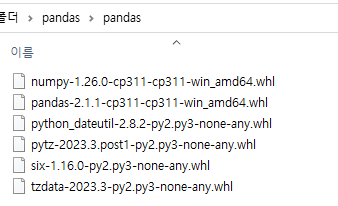
4. 설치된 파일들을 하나로 압축하여 offline 환경으로 옮겨준다
5. offline 환경에서 폴더의 압축을 풀고, 아래 명령어 실행
cd 폴더명
pip install 패키지명.whl -f ./ --no-index
* 패키지명은 whl 파일의 풀네임을 입력해준다
ex) pip install pandas-2.1.1-cp311-cp311-win_amd64.whl -f ./ --no-index
cd 폴더명
pip install 패키지명.whl -f ./ --no-indexcd 명령어로 설치할 파일들이 있는 폴더로 이동한 뒤, pip 로 설치해주면 끝
폐쇄망에서 개발 한 번 하려면 귀찮은 일이 한 두개가 아니다
'개발기록 > python' 카테고리의 다른 글
| [python] Selenium (+ 엣지 브라우저) (2) | 2023.10.15 |
|---|---|
| [python] Visual Studio Code에서 Python 시작하기 (+가상환경) (0) | 2023.09.17 |
| [python] 모듈, 패키지, 라이브러리 개념 정리 (0) | 2023.09.09 |
| [python] pycharm 파이참 시작하기 (가상환경, 인터프리터 설정) (0) | 2023.03.05 |
| Python 엑셀 자동화 프로그램 만들기 (엑셀 다루기, python exe 실행파일) (0) | 2022.09.22 |




댓글